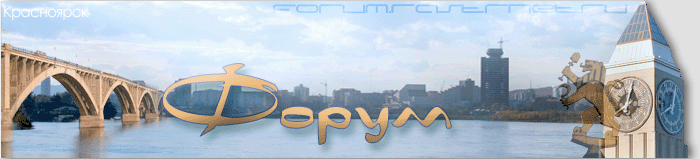
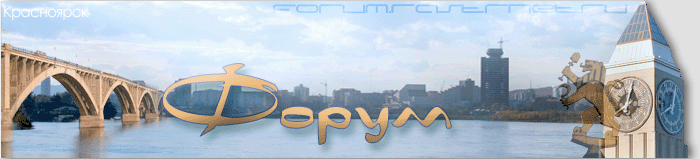 |
|
|
#11 |
|
Гость
Сообщений: n/a
|
"ЖЕЛЕ кнопки" или формы, напоминающие гель.
Кнопка слева имеет пару дополнений, но здесь использовалась та же техника выполнения. Следуйте следущим трем шагам, для создания своей Jelly Button. 1. Откройте новый документ размером 200X200. И на новом слое выделите окружность как на рис. 2. Очень важный шаг! Настройка Gradient (Градиент). Посмотрите на мой пример справа для желтого шарика. Внимательно посмотрите на переход от чёрного к желтому. Заполните выбор градиентом. Небольшая подсказка, правая верхушка будет создавать эффект геля. Ипользуйте “straight” (прямой) градиент НЕ “circular”. Теперь исправим раздражающую ошибку. Снимите выделение и "заблокируйте слой". Теперь снова испоьзуйте Gradient. Это делается для более плавного перехода граней. 3. Используйте инструмент "airbrush" (аэрограф), и выбирите мягкую кисть в пропорции давления 8-12%. И используйте Черный цвет в некоторых теневых областях, в основаниях справа и слева. Не забудьте снять выделение и разблокировать слой. Поменяйте цвет кисти на Белый и используйте эффект Hi-light. Два этапа. Первый, сделайте среднюю яркость, второй, добавьте чистый белый кругляшок. Вот и финальный результат. Ещё для большей красоты я добавил эффект embossed bevel на фоновый слой. Ниже приведены примеры, которые потребуют от вас большего мастерства, чем предыдущие. ДОПОЛНЕНИЯ - Создайте новый слой. CTRL + Клик на верхнем слое для его выделения. Раздвинтье выбор до 8 пикселов и заполните его ALT + Backspace. Заполните и снимите выделение слоя. Заблокируйте его, и заполните градиентом, чтобы избежать “artefacts" (поделок)(край, вызванный anti-aliasing'ом - сглаживанием). "Блокированный"слой заполнен тем же самым градиентом, что и шар наверху. Теперь идите в Layer->Layer style->Bevel and Eboss(в некоторых перводах фотошопа Фаска и рельеф). И делайте там все что понравиться. Эксперементируйте и не бойтесь, потому что всегда можно открыть эффект и отредактировать его. |

|
|
|